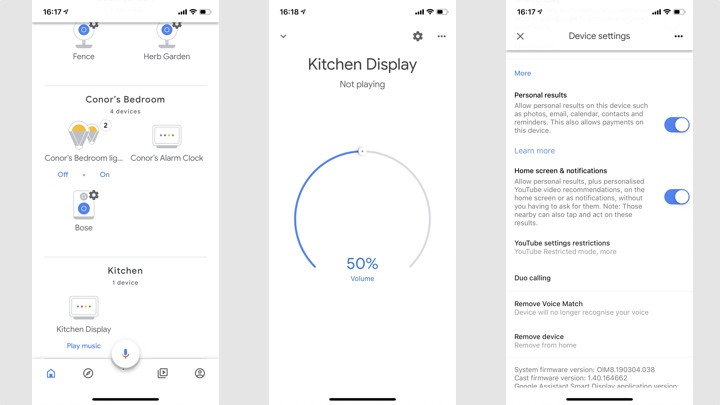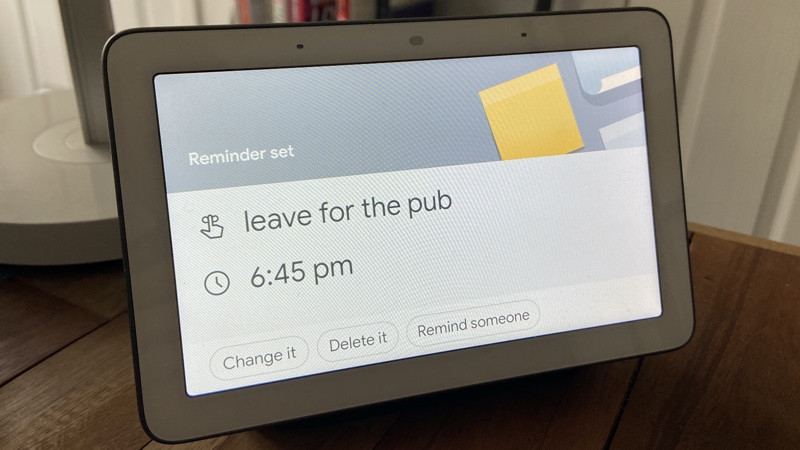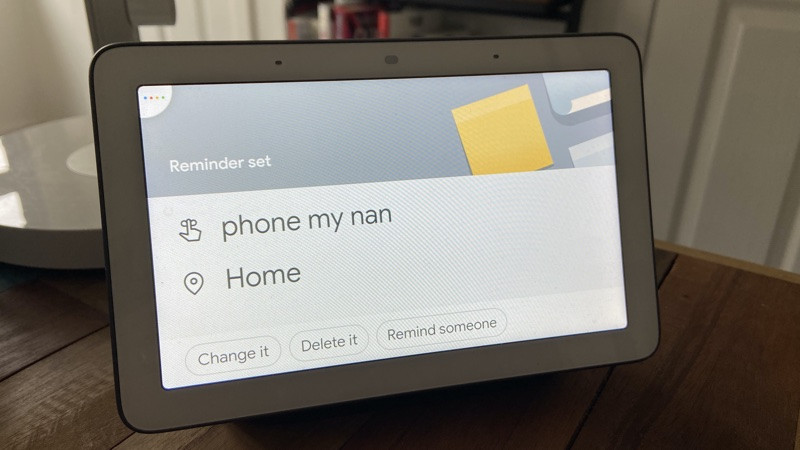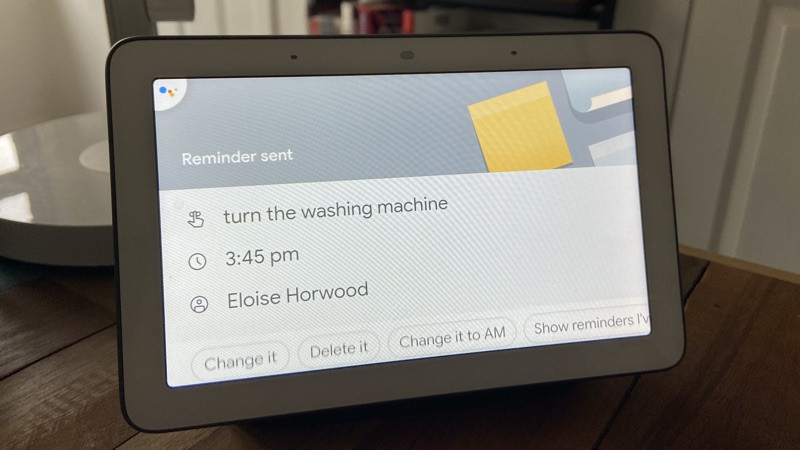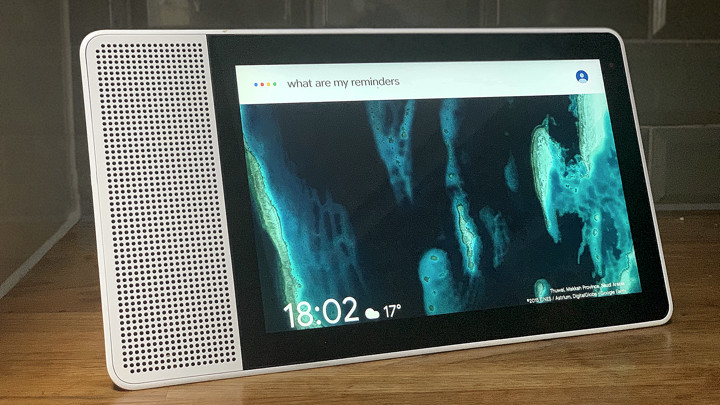Przypomnienia Google Home: jak je ustawić i zarządzać nimi za pomocą Asystenta
Ustawianie przypomnień w Google Home jest zarówno przydatne, jak i szybkie, zapewniając cyfrową kopię zapasową listy rzeczy do zrobienia bez względu na to, czy masz inteligentny głośnik czy wyświetlacz.
Asystent Google może ustawiać przypomnienia na podstawie czasu, lokalizacji, a nawet przydzielać poszczególnym członkom rodziny konkretne zachęty.
Ponieważ jednak asystent głosowy może również działać na Twoim telefonie, sprawy mogą się nieco skomplikować.
Więcej czytania: Najlepsze rzeczy, o które warto zapytać Asystenta Google
Chcesz dokładnie wiedzieć, jak ustawić przypomnienia na inteligentnym głośniku Google Home? Poniżej szczegółowo opisaliśmy wszystko, co należy wiedzieć o otrzymywaniu monitów od Asystenta i zarządzaniu nimi.
Ustaw przypomnienia w Google Home
Chociaż ustawianie przypomnień za pomocą Google Home jest samo w sobie łatwym procesem, w rzeczywistości jest kilka przeszkód, przez które będziesz musiał przeskoczyć, aby dostać się do tego punktu. Pierwszą rzeczą, którą musisz zrobić, to włączyć Twoje wyniki na swoim koncie Google.
Jeśli udostępniasz swoje urządzenie Google innym osobom w domu, warto też skonfigurować funkcję Voice Match. Dzięki temu Twoje przypomnienia nie będą zapychane listami rzeczy do zrobienia innych użytkowników, a inni użytkownicy nie będą mieli do nich dostępu.
Krok 1: Włącz Twoje wyniki
1. W aplikacji Google Home na urządzeniu z systemem iOS lub Android przejdź do pulpitu głównego i wybierz urządzenie, na którym chcesz ustawić przypomnienia.
2. Stuknij ikonę ustawień w prawym górnym rogu.
3. Stuknij Rozpoznawanie i udostępnianie
4 Przewiń w dół do opcji Twoje wyniki i upewnij się, że jest włączona.
Krok 2: Skonfiguruj Voice Match
1. W aplikacji Google Home na urządzeniu z systemem iOS lub Android przejdź do pulpitu głównego i wybierz urządzenie, na którym chcesz ustawić przypomnienia.
2. Stuknij ikonę ustawień w prawym górnym rogu.
3. Stuknij Rozpoznawanie i udostępnianie
4 Przewiń w dół do opcji Voice Match i upewnij się, że jest włączona.
Jeśli różni użytkownicy Google są powiązani z Twoim Google Home, będą musieli skonfigurować Voice Match na swoim indywidualnym koncie, aby uzyskać dostęp do swoich osobistych przypomnień.
Krok 3: Ustawianie przypomnienia
Po wykonaniu tych dwóch kroków możesz ustawić przypomnienie na swoim urządzeniu Google Home.
Możesz to zrobić za pomocą głośnika lub aplikacji Google Home, a Google umożliwia ustawianie przypomnień obejmujących czas, daty, osoby i lokalizacje.
Przypomnienia oparte na czasie
„Hej, Google, przypomnij mi o [wstaw przypomnienie] o [godzina] / [dzień]".
Pamiętaj, że jeśli ustawisz przypomnienie na jutro przed 5 rano, zostanie wysłane tego dnia. Jeśli jednak ustawisz przypomnienie na jutro po 5 rano, zostanie ono wysłane następnego dnia.
Możesz też ustawić powtarzające się przypomnienie czasowe, np. „OK Google, przypominaj mi, żebym codziennie o 8 rano przyjmował leki”.
Możesz także ustawić przypomnienia czasowe z telefonu za pomocą Asystenta Google.
Przypomnienia oparte na lokalizacji
„Hej, Google, przypomnij mi o [wstaw przypomnienie] w [lokalizacja]”.
Dotyczy to określonych miejsc, adresów firm, a także Twojego adresu domowego i służbowego (jeśli zapisałeś je w Mapach Google).
Przypomnienia specyficzne dla użytkownika
„Hej, Google, przypomnij [osobie] o [przypomnienie] o [godzina/dzień]”.
Przypomnienia z możliwością przypisania umożliwiają użytkownikom wysyłanie monitów między użytkownikami za pośrednictwem Google Home i Asystenta. Nie możesz jednak wysłać tych przypomnień do byle kogo – będą one działać tylko z osobami z Twojej grupy rodzinnej Google lub z każdym, kto ma konto połączone z tym samym inteligentnym ekranem lub inteligentnym głośnikiem co Ty i kto dopasował swój głos do wspomniane urządzenie.
Krok 4: Otrzymanie przypomnienia
Gdy nadejdzie czas na przypomnienie, Twoje urządzenie Google zaświeci się, a Asystent powie „Mam przypomnienie dla [imię]”.
Jeśli masz głośnik, białe światło pozostanie na urządzeniu przez 10 minut, chociaż karta pozostanie na inteligentnych wyświetlaczach, dopóki nie zostanie potwierdzona. Ten sam proces będzie miał miejsce, jeśli utworzysz przypomnienie z telefonu, chyba że jest to przypomnienie oparte na lokalizacji.
Krok 5: Zarządzanie przypomnieniami
Oczywiście nie jest to tak proste, jak ustawianie i otrzymywanie przypomnień. Będziesz chciał sprawdzić ustawione przypomnienia, usunąć te, które nie mają zastosowania, a może nawet całkowicie wyłączyć/włączyć powiadomienia dla przypomnień.
- Aby sprawdzić przypomnienia: „OK Google, pokaż mi moje przypomnienia”.
- Aby anulować przypomnienie: „OK Google, usuń moje przypomnienie do [akcja]”.
- Aby wyłączyć/włączyć powiadomienia, przejdź do Konto > Ustawienia > Więcej ustawień > Asystent > Urządzenia Asystenta > urządzenie, które chcesz zmienić > wyłącz/włącz ekran główny i powiadomienia.
Jak ustawić przypomnienia o urodzinach w Google Home
Twój inteligentny głośnik Google Home jest połączony z Twoim kontem Google i jeśli chcesz, przypomni Ci o zbliżających się urodzinach kontaktu.
W ramach funkcji Your People Asystenta Google możesz dodawać daty urodzenia na telefonie z Androidem lub w przeglądarce.
Jeśli następnie dodasz osoby do swoich kontaktów domowych na inteligentnym głośniku Google Home, zobaczysz kartę urodzinową tej osoby na migawce inteligentnego wyświetlacza (a także na smartfonie z Androidem).
Możesz też dodać swój Kalendarz Google do inteligentnego głośnika Nest Hub lub Home i otrzymywać w ten sposób przypomnienia o urodzinach.